Du kan ha direktemeldingssamtaler med én eller flere kontakter. Du kan angi skrifttype og egenskaper, for eksempel fet skrift, understreking, kursiv og farge. Du kan også sette inn uttrykksikoner og lime inn tekst og tabeller som du kopierte fra andre Microsoft Office-programmer, for eksempel Microsoft Word-tekstbehandlingsprogrammet og Microsoft Excel-regnearkprogramvare.
Hva vil du gjøre?
Sende en direktemelding til én enkelt kontakt
-
Hvis du vil sende en direktemelding til én person, åpner du Microsoft Lync Online kommunikasjonsprogramvare, og dobbeltklikker personen du vil kontakte, i kontaktlisten eller søkeresultatene. Et inndataområde for direktemeldinger åpnes, og markøren blinker nederst til venstre, noe som betyr at du kan starte direktemeldingsøkten.
-
Skriv inn en melding i meldingsinndataområdet, og trykk deretter ENTER. Det vises en melding som angir at den andre personen skriver som svar. Svar når denne personens melding vises ─ skriv inn mer i meldingsområdet hvis du vil, og trykk enter på nytt.
Hvis du vil ha mer informasjon om hvordan du søker etter kontakter (eller for personer som ikke er kontakter, men som du vil sende en direktemelding til), kan du se Bruke Lync Online Search.
Sende en direktemelding til flere kontakter
Du kan sende en direktemelding til alle i en distribusjonsgruppe eller kontaktgruppe eller velge medlemmer.
Sende en direktemelding til en distribusjons- eller kontaktgruppe
-
Høyreklikk gruppenavnet i kontaktlisten i hovedvinduet i Lync.
-
Klikk Send en direktemelding.
-
Skriv inn en melding i meldingsinndataområdet, og trykk deretter ENTER. Meldingen sendes til alle i gruppen.
Sende en direktemelding for å velge medlemmer av en distribusjons- eller kontaktgruppe
-
Finn gruppen du vil velge kontakter fra, i kontaktlisten i hovedvinduet i Lync.
-
(Valgfritt) Hvis gruppemedlemmer ikke vises, klikker du på vis/skjul-pilen ved siden av gruppenavnet.
-
Trykk og hold nede CTRL, og klikk deretter hver person du vil kontakte.
-
Høyreklikk en av de valgte kontaktene, og klikk deretter Send en direktemelding.
-
Skriv inn en melding i meldingsinndataområdet, og trykk deretter ENTER. Meldingen sendes til alle du valgte.
Invitere en annen kontakt til en samtale
Under en direktemeldingssamtale kan du invitere noen nye ved å gjøre ett av følgende:
-
Åpne Lync, og dra én eller flere kontakter til samtalevinduet fra kontaktlisten.
-
Klikk menyen Folk Alternativer i samtalevinduet, klikk Inviter etter navn eller telefonnummer, velg én eller flere kontakter eller søk etter en, og klikk deretter OK.
De valgte kontaktene legges til i den eksisterende samtalen.
Avslutte en samtale
Når du er ferdig med en direktemeldingssamtale, gjør du følgende:
-
Klikk Lukk (X)-knappen øverst til høyre i samtalevinduet.
Formatere direktemeldingen
Du kan bruke fet skrift, kursiv, understreking eller endre skrifttype, farge eller størrelse på et utvalg av ord eller bokstaver i meldingsinndataområdet (området der du skriver) til en gjeldende direktemelding. Du kan også angi alternativer for tekstformat som fortsatt finnes for alle direktemeldingssamtaler.
Formater meldingstekst for gjeldende melding
-
Merk teksten du vil formatere, i meldingsinndataområdet i samtalevinduet.
-
Gjør ett av følgende:
-
Klikk formateringsknappen (A) i meldingsinndataområdet, gjør ønskede endringer, og klikk deretter meldingsområdet for å godta endringene.
-
Høyreklikk den merkede teksten, klikk Endre skrift for direktemelding, gjør ønskede endringer, og klikk deretter OK.
-
Tips!: Hvis du vil gjøre enkle endringer mens du skriver, for eksempel fet, kursiv og understreking, bruker du hurtigtastene CTRL+B, CTRL+I og CTRL+U.
Angi tekstformat for alle fremtidige direktemeldinger
-
I Lyncs hovedvindu klikker du knappen Alternativer.
-
Klikk Generelt i dialogboksen Lync – Alternativer.
-
Klikk Endre skrift under Direktemeldinger.
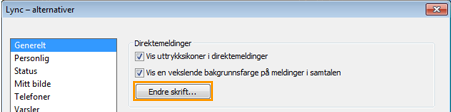
-
Velg alternativene du vil bruke, i dialogboksen Endre skrift , og klikk deretter OK.
Endringene du gjør, gjelder bare for teksten du skriver inn, ikke teksten til de andre partene.
Legge til uttrykksikoner i en direktemelding
Du kan legge til grafiske bilder kalt uttrykksikoner i meldingene dine for å uttrykke følelser og følelser.
-
Klikk der du vil legge til et uttrykksikon i meldingsinndataområdet i samtalevinduet.
-
Klikk uttrykksikonknappen (lykkelig ansikt), og klikk deretter uttrykksikonet du vil legge til i meldingen.
Obs!: Hvis du vet den typografiske ekvivalenten, kan du også skrive den inn i meldingen. Hvis du for eksempel skriver : ) vises et lykkelig ansikt når du trykker enter for å sende meldingen.










